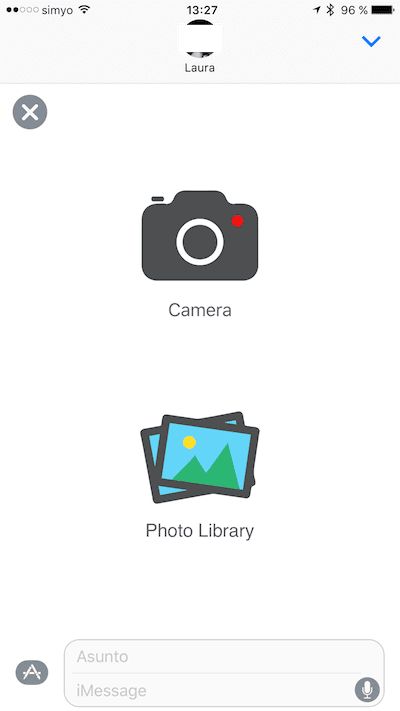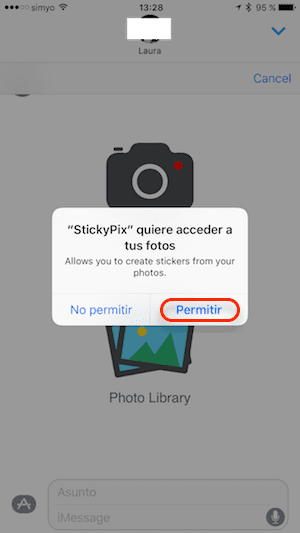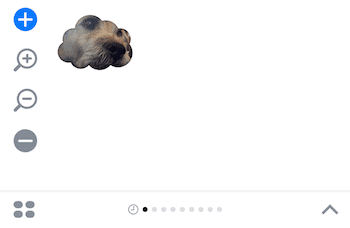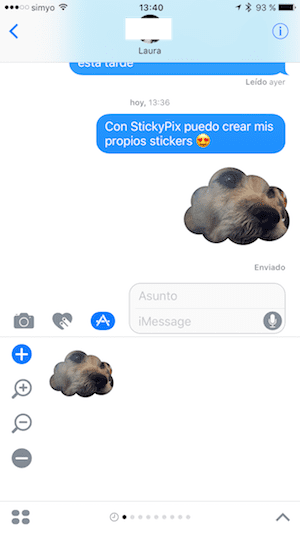تم تغيير تطبيق رسائل Apple الأصلي تمامًا مع وصول نظام التشغيل iOS 10. متجر تطبيقات وتأثيرات فقاعية وتأثيرات ملء الشاشة واللمس الرقمي لإرسال القبلات ونبضات القلب وحتى النصوص المكتوبة وبالطبع ملصقات مع تلك التي تجري محادثاتنا أكثر متعة.
يحتوي متجر تطبيقات iMessage على عدد متزايد ومتنوع من حزم الملصقات. سواء كانت مجانية أو مدفوعة ، فإنها تسمح لنا بإضفاء لمسة شخصية أكثر على المحادثات مع الأصدقاء والعائلة ، ومع ذلك ، لا ترغب في أن تكون قادرًا على ذلك قم بإنشاء ملصقاتك الخاصة من صورك؟ هذا هو بالضبط ما ستتمكن من القيام به ستيكيبيكس، وهو تطبيق سهل الاستخدام ومجاني أيضًا. إذا كنت تريد معرفة كل تفاصيل هذا التطبيق الجديد ، أنصحك بمواصلة القراءة ، لأنك ستحبها.
مع StickyPix ، سيكون لديك العديد من الملصقات التي تسمح بها خيالك
يعني وصول الملصقات إلى تطبيق رسائل iOS 10 حدوث تحسن ملحوظ في الطريقة التي نتواصل بها مع جهات الاتصال لدينا. أصبحت المحادثات الآن أكثر متعة ويمكننا نقل المشاعر والأحاسيس وردود الفعل بشكل بياني ومرئي ، وربما أكثر دقة مما كنا نفعله بالكلمات. وبالطبع أسرع بكثير.
شيئًا فشيئًا ، يمتلئ متجر تطبيقات iMessage بحزم ملصقات جديدة يمكننا استخدامها في الرسائل ، ومع ذلك ، على الرغم من أن هذه تؤدي وظيفتها بالكامل ، إلا أنها لا تزال "ملصقات" مسبقة الصنع يستخدمها جميعنا تقريبًا في النهاية ، خاصة عندما يتعلق الأمر بأكثر الملصقات شيوعًا.
إذا كنت تريد حقًا إضفاء لمسة أصيلة وشخصية على محادثاتك مع أصدقائك في iMessage ، فمن الأفضل أن تصنع ملصقاتك الخاصة. "ما كنت في عداد المفقودين!" ، أنت تفكر. حسنًا ، اهدأ ، لأنه مع التطبيق الذي نقدمه اليوم ، ستفعل ذلك بسرعة.
كيفية إنشاء الملصقات الخاصة بك للرسائل
ستيكيبيكس هي أسهل وأسرع طريقة لإنشاء ملصقات فريدة. مع هذا التطبيق يمكنك حوّل الصور التي قمت بتخزينها على ألبوم الكاميرا إلى "ملصقات" مخصصة للغايةs للاستخدام في iMessage على iOS 10. فكر في الأمر: إذا كانت صورتك فريدة من نوعها ، فسيكون الملصق كذلك.
بعد ذلك ، سأشرح عملية إنشاء الملصق الخاص بك خطوة بخطوة ، لكنك سترى أنه أسرع وأسهل بكثير مما يبدو.
- افتح تطبيق الرسائل على جهاز iPhone أو iPad وحدد محادثة.
- اضغط على أيقونة متجر التطبيقات بجوار مربع إدخال النص وحدد StickyPix.
- المس الزر الأزرق بداخله "+" لإنشاء أول ملصق مخصص لك.
- اختر الآن بين التقاط صورة جديدة أو اختيار صورة من لفة الصور الخاصة بك.
- إذا كنت تستخدم التطبيق لأول مرة ، فستحتاج إلى منحه الإذن في مربع الحوار المنبثق عن طريق النقر فوق "سماح".
- تصفح الآن مكتبة الصور الخاصة بك وحدد الصورة التي تريد استخدامها لعمل ملصق.
- في الشاشة الجديدة بعد اختيار الصورة ، يمكنك إضافة أي من التأثيرات التي ستراها تحت الصورة. أيضًا ، إذا قمت بالتمرير إلى اليسار أو اليمين ، فسترى أن هناك الكثير.
- ضع إطارًا للصورة عن طريق سحب الصورة إلى جانب أو آخر. يمكنك أيضًا التكبير أو التصغير باستخدام إيماءة القرص على الشاشة.
- عندما ترغب في ذلك ، اضغط على الزر الأزرق الذي تراه في الزاوية اليمنى العليا ، وستتم إضافة الملصق إلى مكتبة ملصقات StickyPix.
- الآن عليك فقط تحديده وإرساله مثل أي ملصق آخر.
أليس من السهل حقًا إنشاء ملصقاتك الخاصة لـ iMessage باستخدام StickyPix؟ من الآن فصاعدًا ، في كل مرة تقوم فيها بإنشاء ملصق جديد ، سيتم تخزينه ، وسيكون لديك جميعًا لإرساله وقتما تشاء.
StickyPix هو ملف التطبيق المجاني متاح على متجر تطبيقات iMessage ومتوافق مع iPhone و iPad مع iOS 10.